Gjør trykt tekst om til et lyttedokument
Lytt til tekst fra din fysiske bok
For å skanne en fysisk bok, kan du enkelt ta bilder av en eller flere sider og laste dem opp som ett sammenhengende lyttedokument. Perfekt for å lytte til en bok eller et langt trykt dokument.
- Med godt lys, åpne appen og trykk på ➕.
- Fra menyen, velg Skann Sider
- Rett telefonkameraet mot siden med teksten du vil skanne. Sørg for å få med all teksten på siden i rammen.
- Trykk på den sirkulære knappen nederst for å ta et bilde. Gjenta dette trinnet for flere sider å skanne
- Når du er ferdig, trykk på pilen > nederst til høyre på skjermen
- Herfra kan du beskjære, slette eller omorganisere skanningene dine
- For å beskjære bilder, trykk på beskjæringsikonet nederst til venstre på skanneminiatyrbildet. Vi anbefaler sterkt å beskjære hvert bilde så nær teksten som mulig for å hjelpe teksten med å gjengis riktig i lyttedokumentet. Deretter klikker du Ferdig.
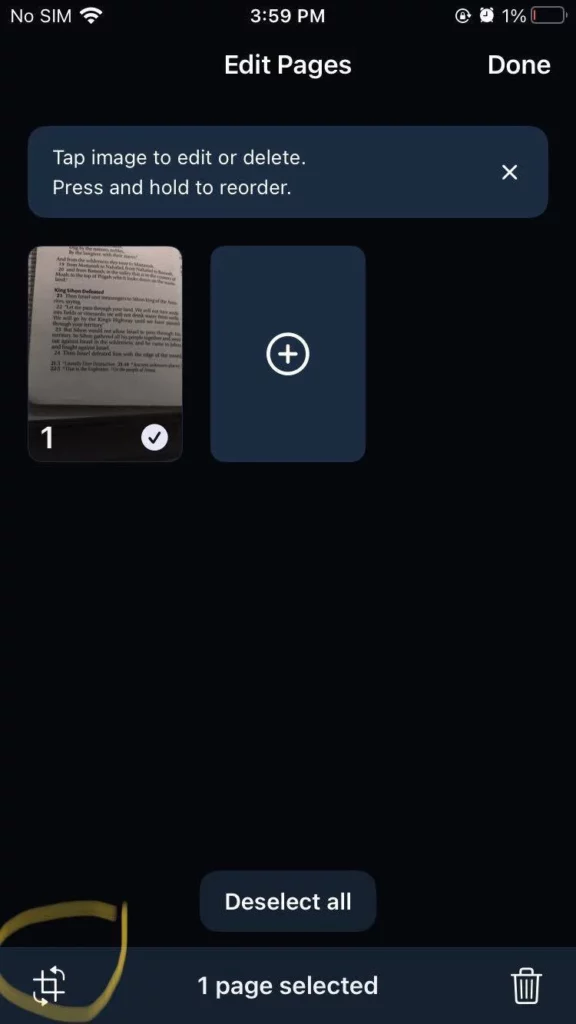
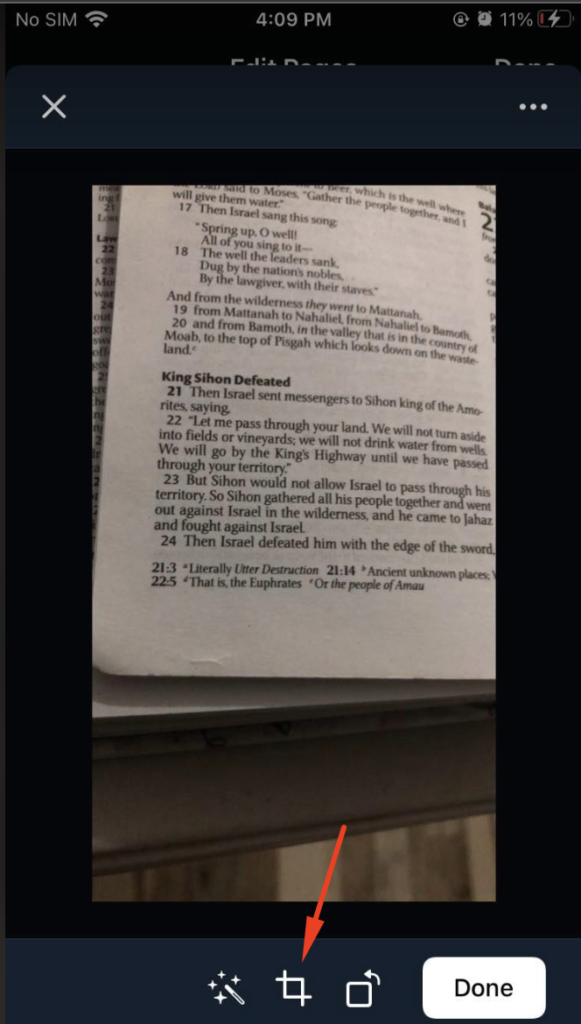
- For å omorganisere bilder, hold fingeren nede på skanneminiatyrbildet du vil flytte og dra det til riktig posisjon
- For å slette et bilde, velg det spesifikke skanneminiatyrbildet og trykk på sletteikonet nederst til høyre på siden.
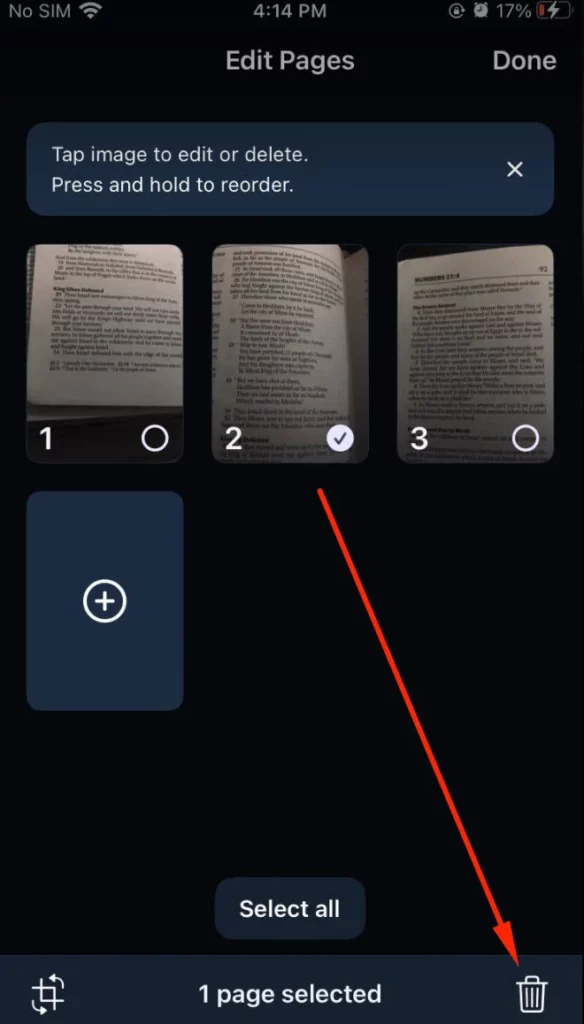
7. Klikk Ferdig for å lagre skanningene som ett sammenhengende lyttedokument i biblioteket ditt
Lytt til tekst i et eksisterende bilde fra kamerarullen din
Perfekt for å lytte til tekst i et skjermbilde eller et bilde av trykt tekst du tok med telefonkameraet ditt
- I appen, trykk på ➕ og velg Skann Sider
- Trykk på Bilder nederst til venstre
- Gi Speechify tilgang til kamerarullen din hvis du ikke allerede har gjort det.Hvis du allerede har avvist denne tillatelsesskjermen, kan du gi tillatelser fra telefoninnstillingene. Gå til Innstillinger > Speechify > Bilder og trykk på Alle Bilder for å gi Speechify tilgang til bildene dine, og gå deretter tilbake til Speechify-appen
- Velg bildene du vil lytte til fra kamerarullen din
- Trykk på pilikonet > nederst til høyre
- Nå kan du ta bilder av andre sider du vil legge til i lyttedokumentet ved å trykke på ➕-tegnet og velge Kamera-alternativet nederst, eller trykk på pilikonet > nederst til høyre for å gå til redigeringsskjermen når du er ferdig
- Herfra kan du beskjære, slette eller omorganisere skanningene dine. Samme trinn som trinn #6 i de ovennevnte "Lytt til tekst fra din fysiske bok" trinnene.
- Klikk Ferdig for å lagre skanningene som ett sammenhengende lyttedokument i biblioteket ditt





